スマホを利用しているときに「操作していないのに再起動が始まってしまった」という経験はありませんか。勝手に再起動してしまう状態が繰り返されると「故障じゃないかと心配」してしまうでしょう。そこで本コラムでは、以下の2つの内容を中心に解説します。ぜひ参考にしてみてください。
このコラムでわかること
- iPhone、Androidそれぞれ勝手に再起動する原因について
- スマホが勝手に再起動してしまう際の対処方法

スマホが勝手に再起動する5つの原因

勝手に再起動する原因は、スマホに負荷がかかっているか、OSやアプリ、バッテリーなど付属品の不具合が考えられます。再起動が繰り返されると「スマホが故障してしまったのではないか」と考えますが、多くの場合は負荷を取り除いたり、劣化した付属品を交換したりすることで対処できます。
メモリ不足

メモリ不足が原因でスマホが正常に動作できず、再起動することがあります。メモリとは、アプリなどをスムーズに動作するために、データを一時的に保管する場所です。多くのアプリを開いているとメモリが不足し、スマホが正常に動作できなくなります。
メモリの使用状況は、以下の方法で確認しましょう。
Androidのメモリの使用状況を確認方法
- 「設定」>「システム」>「開発者向けオプション」の順に選択する
- 「メモリ」をタップする
iPhoneのメモリの使用状況を確認方法
- 「設定」>「一般」>「ストレージ」の順に選択する
メモリの確認画面では、どのアプリが多くのメモリを使っているかも確認できます。多くのメモリを必要とするアプリを把握しておくことも大切です。
参照元:Android デベロッパー、Apple サポート (日本)
ストレージ(容量)不足

ストレージ(容量)不足でスマホが正常に動作できなくなり、再起動する場合があります。ストレージとは、スマホに保存できるデータ量のことです。
ストレージの使用状況は、以下の方法で確認できます。
Androidのストレージの使用状況を確認する方法
- 「設定」>「ストレージ」の順に選択する
iPhoneのストレージの使用状況を確認方法
- 「設定」>「一般」>「ストレージ」の順に選択する
長く同じスマホを使っていると、データ保存量が増え、ストレージを圧迫しがちです。自身のスマホが、ストレージをどのくらい使っているか時々確認することをおすすめします。
参照元:Apple サポート (日本)
アプリの不具合

アプリの不具合が、勝手に再起動する原因となる場合があります。不具合はアプリ自体に欠陥がある場合のほか、正常なアップデートができていないことも要因のひとつとなります。アップデート時に「通信が切れてダウンロードが止まってしまった」など思い当たるケースがあれば、一度アプリを削除してみましょう。アプリを再インストールすることで、問題が解決されることがあります。
OSのバージョンが古い

スマホのOS(システム)がアップデートされていないことで、セキュリティ上の問題が発生し、再起動の原因になる場合があります。OSのアップデートは、ウイルスなどに対してのセキュリティの脆弱性を改善するために必要です。ウイルスへの感染が再起動の原因を作ることがあるため、OSは常に最新バージョンにしておくと良いでしょう。
バッテリーやSIMカードの劣化

バッテリーやSIMカードの劣化が、再起動の原因になっている場合があります。バッテリーが劣化していると、スマホの電子パーツへ正常に電気を流せなくなります。電気の流れに不具合が起きると、データ処理が正常にできなくなり、異常を察知したスマホが勝手に再起動してしまうのです。
SIMカードは異常を感知すると「SIMカードが挿入されていません」といった表示が出ます。原因は、SIMカード自体の劣化や挿入口の汚れが考えられます。
スマホのメモリ不足を解消する方法

スマホの再起動を止めるために、使っていない不要なアプリを停止し、メモリ不足を解消しましょう。アプリは、気付かないうちに開いたままになっていることがあります。アプリを停止する方法は以下のとおりです。
- ホーム画面を下から上にスワイプし、開いているアプリを表示する
- 停止したいアプリをタップして、上にスワイプする
アプリの停止は簡単にできるので、最初に試してみてください。
参照元:Android ヘルプ 、Apple サポート (日本)
スマホのストレージを空ける方法3選

スマホは同じ機種を長く使っていると、データが蓄積され、ストレージを圧迫している可能性があります。ストレージの空きがないことは、再起動の原因となります。
キャッシュを消去する

キャッシュとは、WEBサイトの閲覧に使うブラウザで、画面遷移をスムーズにするためスマホに一時的に保存したデータのことです。キャッシュはアプリを利用するたびにたまり、ストレージを圧迫します。キャッシュを消去する方法は、以下のとおりです。
Androidのキャッシュを消去する方法
- 「設定」>「ストレージ」へ移動する
- 「内部共有ストレージ」>「アプリ」を選択する
- 特定のアプリを選択し「キャッシュを削除」を選択する
iPhoneのブラウザSafariのキャッシュを消去する方法
- 「設定」>「Safari」へ移動する
- 「履歴とWEBサイトデータを消去」を選択する
参照元:Apple サポート (日本)
ウィジェットを消去する
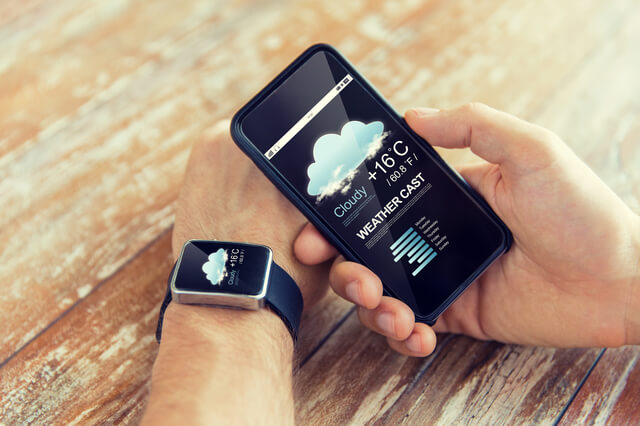
ウィジェットとは、スマホのホーム画面に、時計やカレンダー、天気予報などのアプリの一部の機能を表示するものです。ウィジェットは、多用するとスマホの動作が遅くなり、スマホが勝手に再起動する原因になります。ウィジェットの消去は、ウィジェットを長押しして、画面に表示される「削除」にスワイプします。使っていないウィジェットを時々チェックして、削除するようにしましょう。
参照元:Android ヘルプ 、Apple サポート (日本)
写真や動画を消去・移動する

写真や動画をスマホ本体に保存している方は、データを消去するか、他のメディアやクラウドサービスに移動することをおすすめします。写真や動画データは、多く溜め込むと、ストレージを圧迫する原因となります。データの移動先としては、以下の3つが考えられます。
- USBケーブルを使いパソコンに移動する
- SDカードに移動する(Android)
- クラウドサービス「Googleフォト」や「iCloud」に保存する
Androidを使っている方は、写真や動画の保存先は、スマホ本体ではなくSDカードに設定しておくと良いでしょう。
スマホアプリの不良を確認する方法

アプリの不良を効率よく確認するには、スマホのセーフモードという機能を使うのがおすすめです。セーフモードでは、スマホが一時的に購入時の状態に戻り、初期状態でインストールされているアプリのみ有効となります。セーフモードでスマホを起動した場合に、再起動を繰り返さなければ、インストールしたアプリが問題を起こしている可能性があると判断できます。
問題のあるアプリを特定するには、一つひとつアンインストールして確認するしか方法はありません。最近インストールやアップデートをしたアプリから、削除してみてください。
Androidのスマホは以下の方法で、セーフモードでの起動が可能です。
- スマホを再起動する
- 起動中の画面が表示されている間、ロック画面が表示されるまで「音量を下げるボタン」を押し続ける
iPhoneをセーフモード(リカバリーモード)で起動する方法は、バージョンによって違います。iPhoneの電源を切ったうえで、以下の対応をしてください。
「iPhone 8」以降の場合
左側面の「音量を上げるボタン」を押してすぐに離し「音量を下げるボタン」を押してすぐに離します。次に右側面の「電源ボタン」を押し続けます。
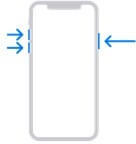
「iPhone 7」「iPhone 7 Plus」の場合
右側面の「電源ボタン」と、左側面の「音量を下げるボタン」を同時に押し続けます。
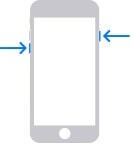
「iPhone 6s」以前の場合
本体前面下部の「ホームボタン」と「電源ボタン」を同時に押し続けます。
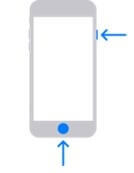
引用元:Apple サポート (日本)
セーフモードを解除するには、スマホを再起動するだけです。アプリの不良が勝手に再起動してしまう原因と疑われる場合は、ぜひ試してみてください。
スマホのOSを最新バージョンに更新する方法
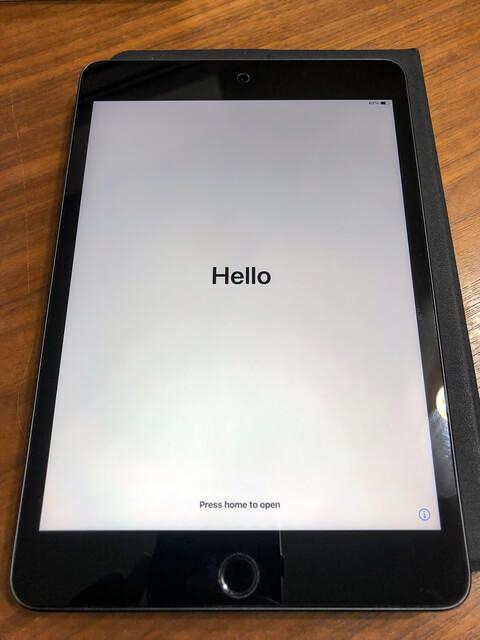
スマホのOSが古いバージョンであることで、再起動を繰り返している場合があります。スマホのOSを最新バージョンに更新し、再起動してみてください。
AndroidのOSを最新バージョンにする方法
- 「設定」>「システム」へ移動
- 「システムのアップロード」を選択
iPhoneのOSを最新バージョンにする方法
- 「設定」>「一般」へ移動
- 「ソフトウェア・アップデート」を選択
OSのバージョンが古いスマホは、ウイルスに対するセキュリティが弱いなど、さまざまな不具合を発生させる原因となります。新しいバージョンがリリースされたら、更新するようにしましょう。
参照元:Android ヘルプ 、Apple サポート (日本)
スマホのバッテリーを交換する方法
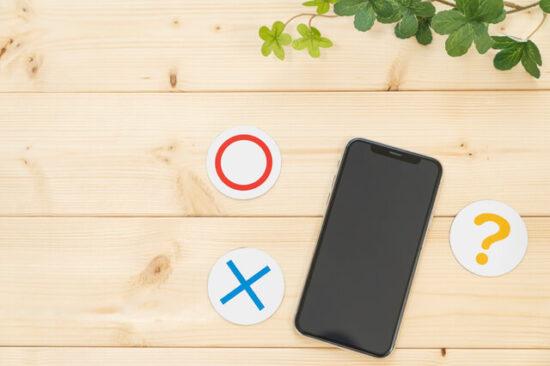
スマホのバッテリーが劣化している場合、新しいものに交換することで、勝手に再起動する症状を止められるかもしれません。スマホは機種によって、自身でバッテリーを取り外せるものと、取り外せないものがあります。
バッテリーを取り外せる機種の場合
バッテリーが取り外せる機種を使っている場合は、自身で新しいバッテリーを購入して、交換してみてください。バッテリーは、携帯キャリアのオンラインショップなどで購入できます。適合するバッテリーがわからない方は、携帯キャリアのショップに相談して購入することをおすすめします。
バッテリーを取り外せない機種の場合
バッテリーを取り外せないAndroidの一部機種やiPhoneの場合は、携帯キャリアショップやスマホ修理業者などに交換を依頼する必要があります。Androidでは、携帯キャリアショップにバッテリー交換を依頼できます。料金は、以下のとおりです。
| 料金 | 保証サービス加入の場合の料金 | 対象となる保証サービス | |
| ドコモ | 機種等によって変動 | 上限3,300円 | ケータイ補償サービス |
| au | 機種等によって変動 | 上限5,000円 | 故障紛失サポート |
| ソフトバンク | 8,250円 | 4,950円 | あんしん保証パックプラス |
参照元:ドコモ(交換・保証サービス)、au(交換・保証サービス)、ソフトバンク(交換・保証サービス)2022年2月現在
iPhoneのバッテリー交換は、Apple社の修理または修理業者に依頼をする必要があります。交換料金は、以下の表のとおりです。
| 料金 | 保証サービス加入の場合の料金 | 対象となる保証サービス | |
| Apple | 5,940円~8,140円(機種により金額が変わります) | 無料 | Apple Care + |
参照元:Apple サポート 、AppleCare+ 2022年2月現在
Apple社が提供する「Apple Care +」に加入している場合、バッテリー交換費用は無料です。
SIMカードを交換する方法

SIMカードの劣化が、再起動の原因と疑われる場合は、SIMカードの交換が必要です。携帯キャリアショップまたは、オンライン受付窓口から交換の申し込みができます。スマホのSIMカード差し込み口の故障が疑われる場合は、携帯キャリアショップやスマホ修理業者へ相談してください。
SIMフリーのスマホが登場してから、SIMカードを取り外すという機会も増えました。SIMカードはモバイル通信の加入者を特定する重要なものです。取り扱いには十分注意しましょう。
スマホが勝手に再起動する状況が改善されない場合は専門会社に相談しましょう

スマホが勝手に再起動してしまう原因は数多くあるため、自身では対処できないという方もいるかもしれません。ご自身で対処できない場合は、スマホ専門の修理業者に相談することをおすすめします。
おわりに
スマホを長く使っていると、保存しているデータがストレージを圧迫したり、付属品が劣化してくるなどさまざまな問題が起こります。スマホが勝手に再起動する症状がある方は、保存しているデータを整理したり、付属品の交換などを試してみたりしてください。








































